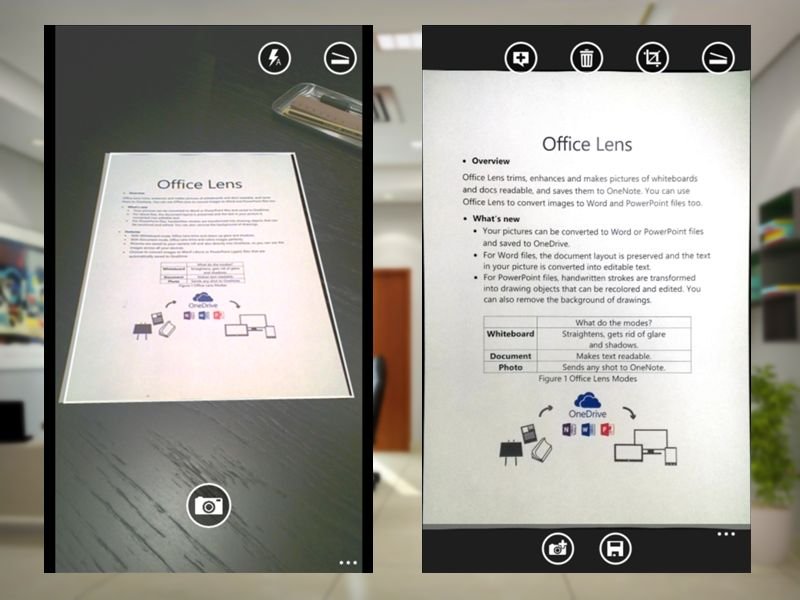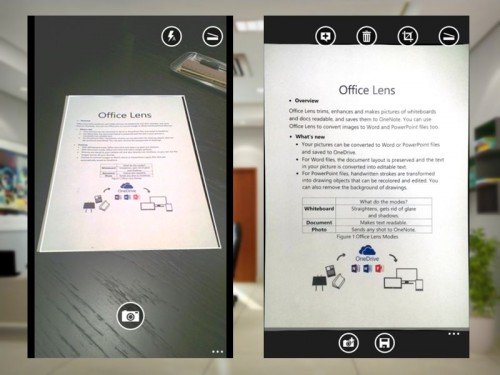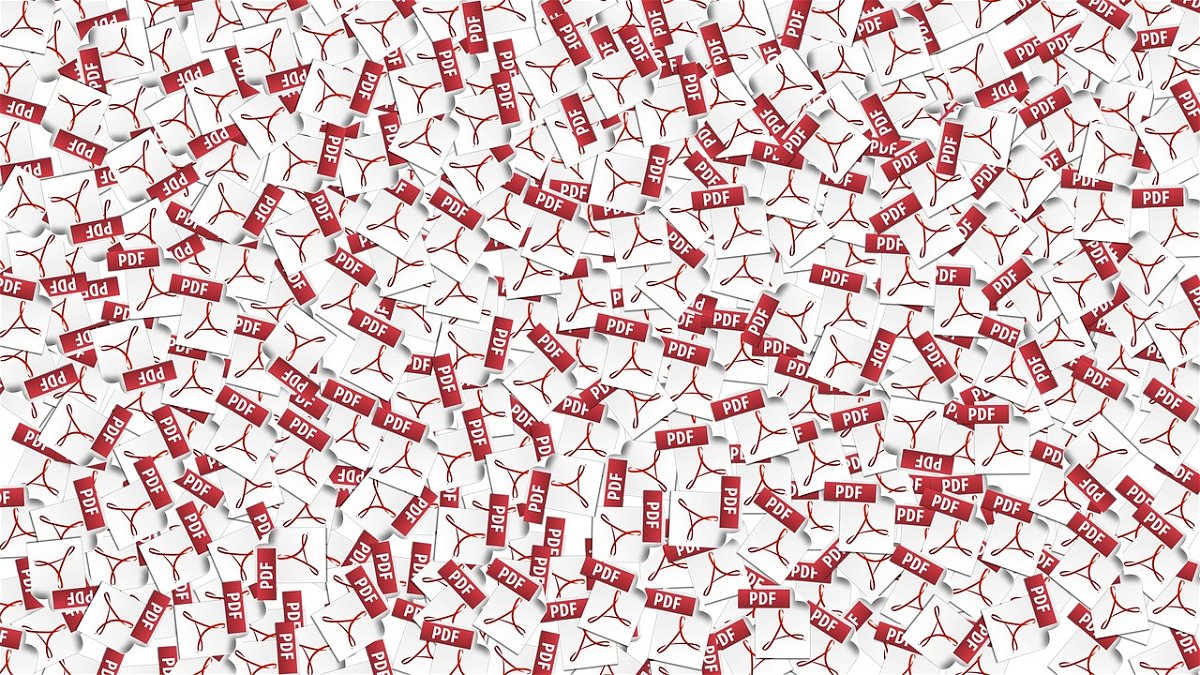
Bearbeiten von PDF-Dateien ohne Acrobat-Vollversion
Microsoft hat lange Jahre versucht, das hauseigene XPS-Format als Alternative und Konkurrenz zu Adobes PDF-Format zu etablieren. Ohne wirklich sichtbaren Erfolg allerdings. PDF ist und bleibt das Format, in dem die meisten Dokumente ausgetauscht werden. Vor allem dann, wenn sie schreibgeschützt sein sollen. Ungünstig ist dies, wenn Sie eine PDF-Datei bearbeiten müssen. Das zugehörige Tool von Adobe ist teuer und nicht mal eben schnell installiert. Das ist aber auch gar nicht nötig, solange Sie Microsoft Word installiert haben!
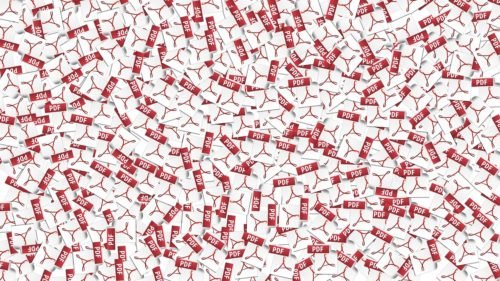
EsaRiutta / Pixabay
Seit Windows 10 beherrscht das Betriebssystem auch das PDF-Format direkt im Standard. Das ist schon daran zu erkennen, dass Ihr PC ohne Ihr Zutun einen Drucker namens Microsoft Print to PDF installiert hat, der aus dem zu druckenden Dokument eine PDF-Datei macht.
Wenn Sie nun eine PDF-Datei vorliegen haben und diese bearbeiten wollen, dann öffnen Sie den Windows Explorer und klicken Sie mit der rechten Maustaste auf deren Namen. Wählen Sie dann Öffnen mit > Word 2016.
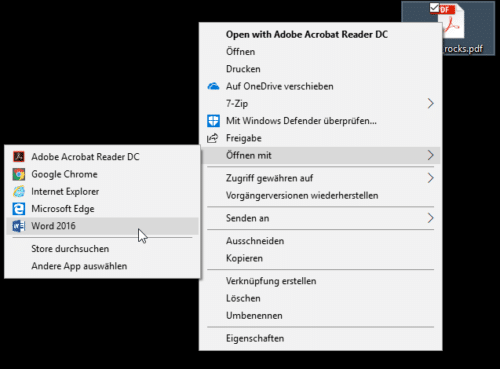
Word nimmt nun die PDF-Datei und erkennt den darin befindlichen Text. Bilder und andere Elemente werden unverändert gelassen und wieder an Ihre ursprüngliche Stelle im Dokument eingeordnet.
Dieses Verfahren funktioniert auch bei eingescannten Dokumenten, die ja quasi rein aus Grafik bestehen. Der Hintergrund: Microsoft verwendet die auch bei Office Lens verwendete und bewährte Texterkennung.